标签:分析 cad 示例 erb 公众号 alt module tab 维度
https://zhuanlan.zhihu.com/p/67564062
进行数据分析时,每个分析维度并不总是独立的,比如省份是一个维度,城市也是一个维度,而这两个维度之间是有逻辑关系的,那么在进行切片分析时,我们希望能达到动态联动的效果。
在PowerBI中,只要维度表的数据有关系并建立了层次结构的,其实是可以自动实现联动的效果的,比如有个“省市表”如下,
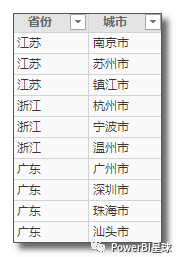
分别利用[省份]和[城市]生成两个切片器,效果如下,
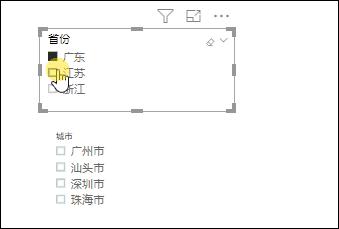
两个切片器是不是联动起来了呢?
如果维度表还有更细分的层次,三个切片器也是可以联动的,比如上面的表再加上一个辖区的维度,
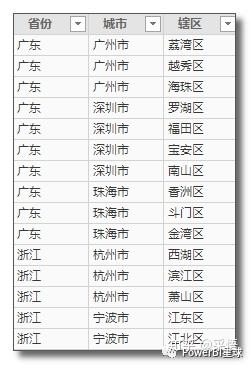
同样可以联动起来,
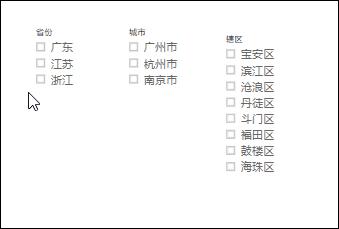
上面的表中各个字段之间是有逻辑关系的,如果没有关系的字段,是否可以实现联动的效果呢?
假如还有个产品表,
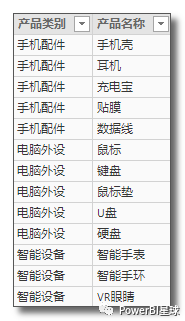
我们想要的效果是,当筛选地址时,其他切片器出现省市的选项,而筛选产品时,出现产品类别和产品名称的选项。首先我们需要构建一个层级表,把省市表和产品表整合到一起,使用DAX新建表,
分析指标 =
VAR table1 =
SELECTCOLUMNS(
ADDCOLUMNS(‘省市‘,"一级指标","地点"),
"一级指标",[一级指标],
"二级指标",[省份],
"三级指标",[城市])
VAR table2 =
SELECTCOLUMNS(
ADDCOLUMNS(‘产品‘,"一级指标","产品"),
"一级指标",[一级指标],
"二级指标",[产品类别],
"三级指标",[产品名称])
RETURN UNION(table1,table2)
这样一个新的分析指标表就建好了,
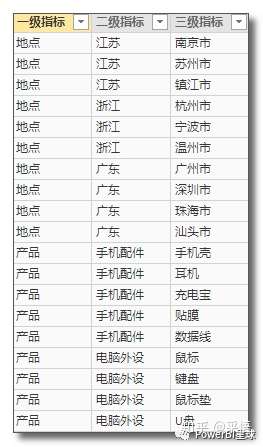
效果如下,
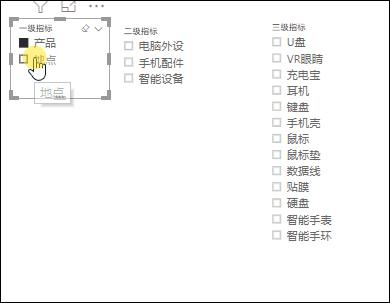
同样也实现了动态联动的效果。
关于上面的联动切片器,还有两个小细节可以优化一下。
1,不同的维度显示在一个切片器中,会显得不协调,比如,
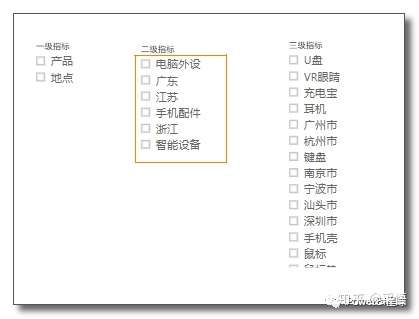
为了避免出现这种情况,可以设置一级指标的切片器强制单选,这也是PowerBI的最新功能,
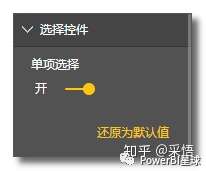
这样二级和三级指标就不会出现混乱的情况,
2,下级指标的切片器选择后,导致上级指标切片器选项消失,
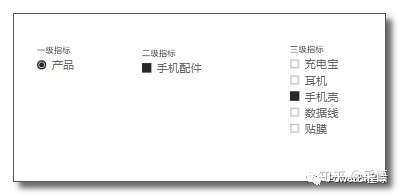
解决的办法是通过编辑交互(PowerBI技巧:编辑交互),设置为上级指标的切片器筛选下级,而下级指标的切片器对上级不起作用,这样无论下级怎么选择都不影响上级指标切片器的选项了。
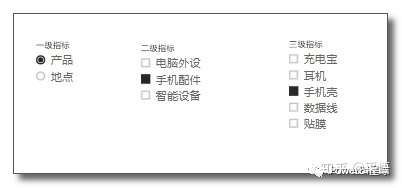
通过以上的示例可以看出,字段本身是否存在逻辑上的关系并不影响生成一组联动的切片器,关键是构建一个有层次关系的维度表,这在进行动态分析时十分有用,并且把几个维度整合在一起,可以减少切片器的数量,节省报表空间。
如果你刚接触PowerBI,可以在公众号“PowerBI星球”中回复“PowerBI”,获取《七天入门PowerBI》电子书。
数据可视化之powerBI基础(十四)Power BI中创建联动切片器
标签:分析 cad 示例 erb 公众号 alt module tab 维度
原文地址:https://www.cnblogs.com/qiu-hua/p/12788662.html